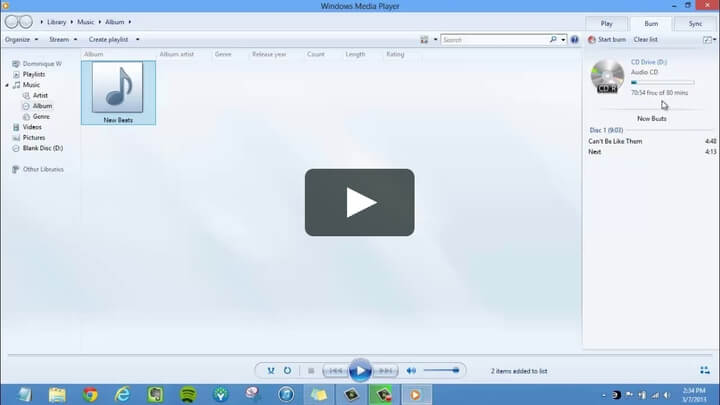Як запустити та використовувати медіаплеєр у Windows 10
Останнє оновлення: 21 серпня 2018 р
Щоб виправити різні проблеми з ПК, ми рекомендуємо DriverFix: це програмне забезпечення буде підтримувати ваші драйвери та працювати, тим самим захищаючи вас від поширених помилок комп’ютера та відмови обладнання. Перевірте всі свої драйвери зараз у 3 простих кроки:
- Завантажте DriverFix (перевірений файл завантаження).
- Клацніть «Почати сканування», щоб знайти всі проблемні драйвери.
- Клацніть «Оновити драйвери», щоб отримати нові версії та уникнути несправностей системи.
- DriverFix цього місяця завантажили 501 404 читачі.
Якщо ви зовсім не новачок у Windows 8, 8.1, не кажучи вже про останню версію Windows 10, то багато речей здадуться дивними і непростими для розуміння вперше. Візьмемо для прикладу таке просте завдання, як відкриття традиційного медіаплеєра. Нижче наведено докладнішу інформацію.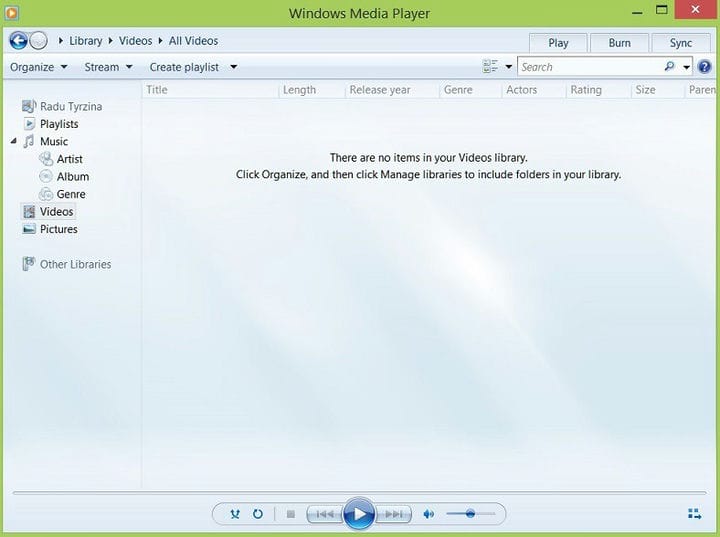 Медіаплеєр візуально не змінився занадто сильно з випуском Windows 8, його просто стало трохи важче знайти. Повторюю, суть цієї статті полягає в тому, щоб допомогти тим, хто справді новачок у новій операційній системі Windows і хоче отримати відповідь на їх запит. Якщо вас цікавить лише відкриття медіаплеєра, найшвидший спосіб це зробити – просто натиснути клавішу Windows + букву W і ввести туди «Медіаплеєр» або «Медіаплеєр Windows»‘. Ви також можете активувати панель брелоків пошуку, просто провевши мишею або пальцем, якщо ви перебуваєте на сенсорному пристрої, вгорі праворуч.
Медіаплеєр візуально не змінився занадто сильно з випуском Windows 8, його просто стало трохи важче знайти. Повторюю, суть цієї статті полягає в тому, щоб допомогти тим, хто справді новачок у новій операційній системі Windows і хоче отримати відповідь на їх запит. Якщо вас цікавить лише відкриття медіаплеєра, найшвидший спосіб це зробити – просто натиснути клавішу Windows + букву W і ввести туди «Медіаплеєр» або «Медіаплеєр Windows»‘. Ви також можете активувати панель брелоків пошуку, просто провевши мишею або пальцем, якщо ви перебуваєте на сенсорному пристрої, вгорі праворуч.
Читайте також: Найкращі програми програвача DVD для користувачів Windows 10
Але я впевнений, що після того, як ви його відкриєте, ви захочете дізнатись більше про Медіаплеєр у Windows 8 – яку версію ви використовуєте та які його функції. Перш за все, вам потрібно знати, що і в Windows 8, і в Windows 8.1 працює найновіша версія Windows Media Player 12. Якщо ви користуєтеся Windows RT, вибачте, що це можу сказати, але Windows Media Player взагалі не буде працювати для вас.
Ще одна важлива річ, про яку потрібно згадати, – це те, що медіаплеєр не включає відтворення DVD, і вам потрібно додати його окремо за допомогою функції «Додати функції». Якщо ви хочете зробити медіаплеєр інструментом за замовчуванням для певних аудіо- та відеозаписів просто введіть “за замовчуванням” у рядку пошуку, а потім перейдіть до Програми за замовчуванням. Звідти ви будете знати, що вам потрібно зробити. Ще однією цікавою особливістю є той факт, що це дозволяє також слухати Інтернет-радіо.
Якщо вас цікавлять альтернативи, важливо згадати такі настільні програми, як Winamp або навіть Nero, але на щастя для сенсорних користувачів, нещодавно вийшов офіційний додаток VLC. Мультимедіа 8 – ще одна цікава програма медіаплеєра для користувачів Windows 8 та Windows 8.1, яка має безліч корисних функцій.
Поширені проблеми Windows Media Player у Windows 10, 8.1
Використовувати WMP досить просто, але що ви робите, коли виникають різні помилки? Навіть будучи одним із найбільш використовуваних та підтримуваних гравців, у нього іноді виникають різні проблеми. Ми підготували перелік питань, з якими найчастіше стикаються наші читачі. Ось:
- Виправлення: збій програвача медіапрогравача Windows у Windows 8.1
- Медіапрогравач Windows зник після оновлення? Ось як його повернути
- Виправлення: Медіаплеєр Windows 10 не буде копіювати музику в Windows 10
- Виправлення: Медіапрогравач Windows у Windows 10 не відтворюватиме файли AVI
Повідомте нас у розділі коментарів, з якою проблемою ви зіткнулися та як її вирішили.
Читайте також: Media Player Classic закінчує свій рядок